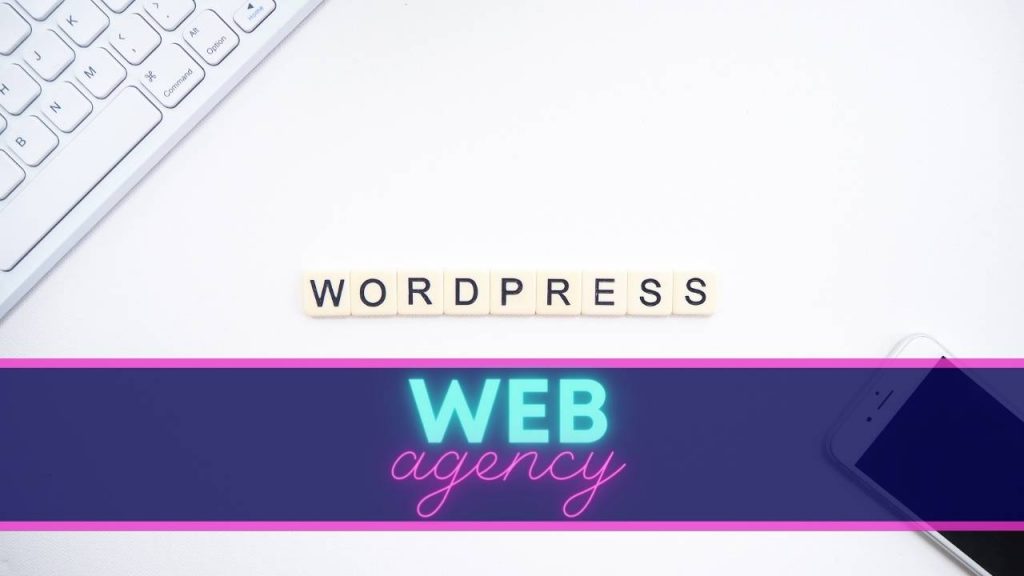WordPress è uno dei sistemi di gestione dei contenuti più diffusi al mondo e consente a milioni di siti web di funzionare in modo semplice ed efficiente. Uno dei vantaggi principali di WordPress’è la sua ampia varietà di temi, che consentono di personalizzare l’aspetto del sito in base alle proprie esigenze e ai propri gusti. In questo articolo vi guideremo attraverso i passaggi necessari per installare un tema WordPress in locale o online, sia che siate principianti o esperti. Seguite le nostre istruzioni e create un sito web unico e attraente in pochi semplici passi.
Un tema WordPress : Cos’è e perché è importante
?
Un tema WordPress è un insieme di file che determina l’aspetto visivo di un sito web WordPress. Definisce il layout del sito web, i colori, i caratteri, gli stili, le immagini e altri elementi di design. I temi di WordPress consentono agli utenti di personalizzare l’aspetto del proprio sito web senza la necessità di conoscenze di sviluppo web.
L’importanza di un tema WordPress risiede nel fatto che svolge un ruolo cruciale nell’esperienza dell’utente e nel modo in cui un sito web viene percepito dai visitatori. Un tema ben progettato e adatto ai vostri contenuti e al vostro pubblico può migliorare l’aspetto professionale del vostro sito, aiutare a mantenere i visitatori impegnati e aumentare il tempo trascorso sul vostro sito. Un tema ben scelto può anche rafforzare l’identità visiva del vostro marchio e il suo richiamo presso i visitatori.
Inoltre, i temi WordPress offrono anche funzioni extra per personalizzare il vostro sito web, come opzioni di personalizzazione, widget e plugin, per rendere il vostro sito totalmente unico.
Come installare un tema WordPress online
Ecco una guida dettagliata per l’installazione di un tema WordPress online:
Passo 1: trovare un tema adatto
Il primo passo è scegliere un tema adatto al vostro sito web. Esistono molte fonti per trovare temi WordPress, tra cui gli elenchi ufficiali di temi WordPress, i mercati di temi di terze parti o i siti web di sviluppatori e designer. Scegliete un tema che si adatti al vostro sito web in termini di layout, colori, stile e funzionalità.
Fase 2: Scaricare il tema
Una volta trovato il tema adatto, è necessario scaricarlo. Nella maggior parte dei casi, è possibile scaricare il tema direttamente dal sito web dell’autore. I temi vengono solitamente forniti come file compressi in formato ZIP.
Fase 3: Installare il tema sul sito WordPress online
Dopo aver scaricato il file ZIP contenente il tema, è possibile installarlo sul proprio sito WordPress online. Per farlo, accedere alla dashboard di WordPress, andare su “Aspetto” > “Temi” e cliccare su “Aggiungi un nuovo tema”. Quindi fate clic sul pulsante “Carica tema” e selezionate il file ZIP che avete scaricato. Una volta scaricato il tema, cliccare sul pulsante “Installa ora”.
Passo 4: Attivare il tema
Dopo aver installato il tema, è necessario attivarlo facendo clic sul pulsante “Attiva”. Ora è possibile visualizzare il sito con il nuovo tema installato. Tuttavia, assicuratevi che il tema sia compatibile con la vostra versione di WordPress e che tutte le funzioni siano operative.
Seguendo questi semplici passaggi, potete installare un tema WordPress sul vostro sito online. Non dimenticate di eseguire il backup del sito prima di apportare qualsiasi modifica importante e di testare il nuovo tema per assicurarvi che funzioni correttamente.
Come installare un tema di WordPress in locale?
Ecco i passi da seguire per installare un tema WordPress in locale:
Passo 1: Installare un ambiente di sviluppo locale
Il primo passo per installare un tema WordPress in locale è creare un ambiente di sviluppo locale sul computer. Ci sono molti strumenti disponibili per creare un ambiente di sviluppo locale, come XAMPP, WAMP, MAMP o Local by Flywheel. Scaricate e installate uno di questi strumenti per creare un server web locale sul vostro computer.
Passo 2: Scaricare il tema
Una volta configurato l’ambiente di sviluppo locale, è possibile scaricare il tema di WordPress che si desidera installare. Scaricate il tema da una fonte appropriata, come gli elenchi ufficiali dei temi di WordPress o i mercati di temi di terze parti.
Fase 3: Installare il tema sul sito WordPress locale
Per installare il tema sul sito WordPress locale, aprire la dashboard locale di WordPress, andare su “Aspetto” > “Temi” e cliccare su “Aggiungi un nuovo tema”. Quindi fare clic sul pulsante “Carica tema” e selezionare il file ZIP scaricato. Una volta scaricato il tema, cliccare sul pulsante “Installa ora”.
Passo 4: Attivare il tema
Dopo aver installato il tema, è necessario attivarlo facendo clic sul pulsante “Attiva”. Ora è possibile visualizzare il sito con il nuovo tema installato in locale.
Seguendo questi semplici passaggi, è possibile installare un tema WordPress in locale sul proprio computer per testare le modifiche prima di applicarle al proprio sito online.
Consigli per la scelta e la personalizzazione del tema WordPress
Ecco alcuni suggerimenti per la scelta e la personalizzazione del tema di WordPress:
Come scegliere il tema migliore per il vostro sito
Per scegliere il tema migliore per il vostro sito WordPress, ecco alcuni suggerimenti da considerare :
– Determinare le vostre esigenze
Prima di scegliere un tema, determinate le caratteristiche di cui avete bisogno per il vostro sito web, come la compatibilità con i dispositivi mobili, la facilità di personalizzazione, l’integrazione con i social media, ecc.
” Successivamente, optate per temi di qualità. Questi dovrebbero essere regolarmente aggiornati e popolari nelle directory di temi WordPress.
– Controllare la compatibilità
A proposito, assicuratevi che il tema sia compatibile con la versione di WordPress che state utilizzando. Assicuratevi anche che il tema sia compatibile con tutti i plugin installati.
– Leggi i commenti e le recensioni
Prima di scaricare un tema, consigliamo di leggere i commenti e le recensioni degli altri utenti. Questo passo garantisce che il tema sia affidabile e funzioni correttamente.
Come personalizzare il tema WordPress
Per personalizzare un tema WordPress, seguite i seguenti consigli :
– Personalizzare le opzioni del tema
Molti temi WordPress offrono opzioni di personalizzazione integrate. Queste opzioni consentono di modificare i colori, i caratteri, le immagini e i layout del sito web.
I plugin di WordPress possono aggiungere ulteriori funzionalità al vostro sito web. Questi possono includere gallerie di immagini, moduli di contatto, pulsanti di condivisione sociale e molto altro ancora.
– Modifica codice
Se avete qualche conoscenza di sviluppo web, potete personalizzare il codice del vostro tema WordPress. Questo viene fatto utilizzando i file del tema e i file CSS.
I page builder di WordPress sono plugin. Consentono di creare layout personalizzati senza dover scrivere codice.